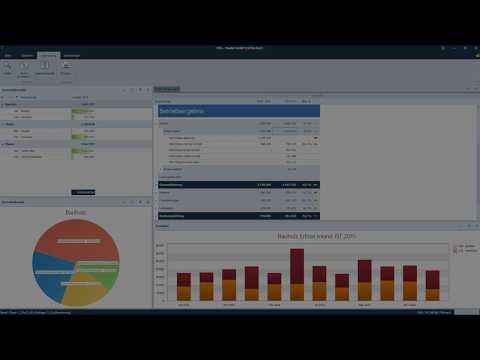
Inhalt
Weit entfernt sind die Tage, an denen ein Reisender eine alte, runzelige Karte und einen Marker zur Planung einer Reise benötigte. Heute ist das Internet die effektivste und effizienteste Art, es zu organisieren. Sites wie Google Maps bieten Ihnen Ansichten, interaktive Routenbilder und Wegbeschreibungen. Folgen Sie einfach den nachstehenden Anweisungen, um Ihre nächste Reise auf Google Maps zu planen. Wenn Sie versuchen, durch die Stadt zum Einkaufszentrum zu gelangen oder in eine Stadt auf der anderen Seite des Landes zu fahren, kann Google Maps Sie so schnell und sicher wie möglich dorthin bringen.
Anweisungen

-
Öffnen Sie Ihren Browser und geben Sie die folgende Adresse ein: http://www.google.com/maps.>
-
In der oberen linken Ecke unter dem "Google" -Logo befindet sich ein Link mit dem Titel "Anreise". Klicken Sie darauf. Es erscheinen zwei Textfelder, eines mit "A" und eines mit "B". Geben Sie im Feld "A" die Adresse des Abgangsorts ein. Geben Sie im Feld "B" die Zieladresse ein.
-
Unter dem Feld "B" befindet sich ein Link "Ziel hinzufügen". Wenn Sie eine Reiseroute für mehrere Ziele erstellen möchten, klicken Sie auf diesen Link. Ein weiteres Textfeld mit der Bezeichnung "C" wird angezeigt. Fügen Sie weitere Ziele hinzu, bis Ihre Reiseroute abgeschlossen ist. Rechts neben dem Link "Ziel hinzufügen" befindet sich ein weiterer Link mit der Bezeichnung "Optionen anzeigen". Wenn Sie darauf klicken, können Sie Autobahnen oder Mautgebühren meiden. Sie können auch auswählen, ob Ihre Berechnungen in Meilen oder Kilometern gemessen werden sollen.
-
Unter den Zieltextfeldern befindet sich eine Schaltfläche "How To". Links von dieser Schaltfläche befindet sich ein Menü mit den folgenden Optionen: mit dem Auto, den öffentlichen Verkehrsmitteln oder zu Fuß. Wählen Sie die gewünschte Transportart aus, indem Sie auf eine der Menüoptionen klicken. Dann klicken Sie auf "Anreise".
-
Nach dem Klicken auf "Wegbeschreibung" sollte Google Maps Schritt für Schritt von Schritt A über B bis C usw. führen. Rechts von den schriftlichen Anweisungen befindet sich eine visuelle Straßenkarte, die den Kurs gelb markiert. Es gibt verschiedene Möglichkeiten, auf der Karte zu navigieren, z. B. per Drag & Drop mit der Maus oder durch Klicken auf die Pfeile in der oberen linken Ecke. Unter dem Pfeil befindet sich ein positiver und ein negativer Schlüssel, um die Karte zu vergrößern oder zu verkleinern. Dadurch erhalten Sie eine Ansicht, die so breit ist wie Ihre gesamte Reise oder so detailliert wie ein einzelner Block.
-
Wenn Sie die Route bearbeiten möchten, gibt es zwei Optionen. Um das Ziel zu ändern, bearbeiten Sie einfach den Text in den Textfeldern. Zweitens: Wenn Sie die Route zwischen einem Ziel und einem anderen ändern möchten, klicken Sie einfach auf die gelbe Linie zwischen den beiden auf der Karte und ziehen Sie sie an eine beliebige Stelle. Wenn Sie beispielsweise von Washington DC nach New York fahren und einen Umweg durch Baltimore machen möchten, ziehen Sie einfach die gelbe Linie nach Baltimore und Google Maps berechnet den Rest.
-
Um die Karte zu drucken, klicken Sie auf den Link "Drucken", der sich rechts über Ihrer Karte befindet. Vergrößern, verkleinern und ziehen Sie die Karte, um Kopien Ihrer Route aus der Perspektive zu drucken, die Ihren Anforderungen am besten entspricht.
Wie
- Für genauere Anweisungen geben Sie am besten genaue Adressen in die Zieltextfelder ein. Wenn Sie die Adresse jedoch nicht kennen, können Sie die nächstgelegene Straße eingeben. Manchmal erkennt Google Maps auch berühmte Monumente. Wenn Sie beispielsweise zum Empire State Building fahren, die genaue Adresse jedoch nicht kennen, geben Sie "Empire State Building" in eines der Zielfelder ein. In Google Maps wird eine Liste möglicher Ziele angezeigt. An der Spitze der Liste steht der Link zum Empire State Building mit der Adresse in New York. Wenn Sie auf den Link klicken, wird er von Google Maps in das Zieltextfeld eingefügt.
Hinweis
- Wenn möglich, überprüfen Sie die Anweisungen auf anderen Navigationsseiten. Einige andere nützliche Websites sind Mapquest.com, maps.live.com und maps.yahoo.com.